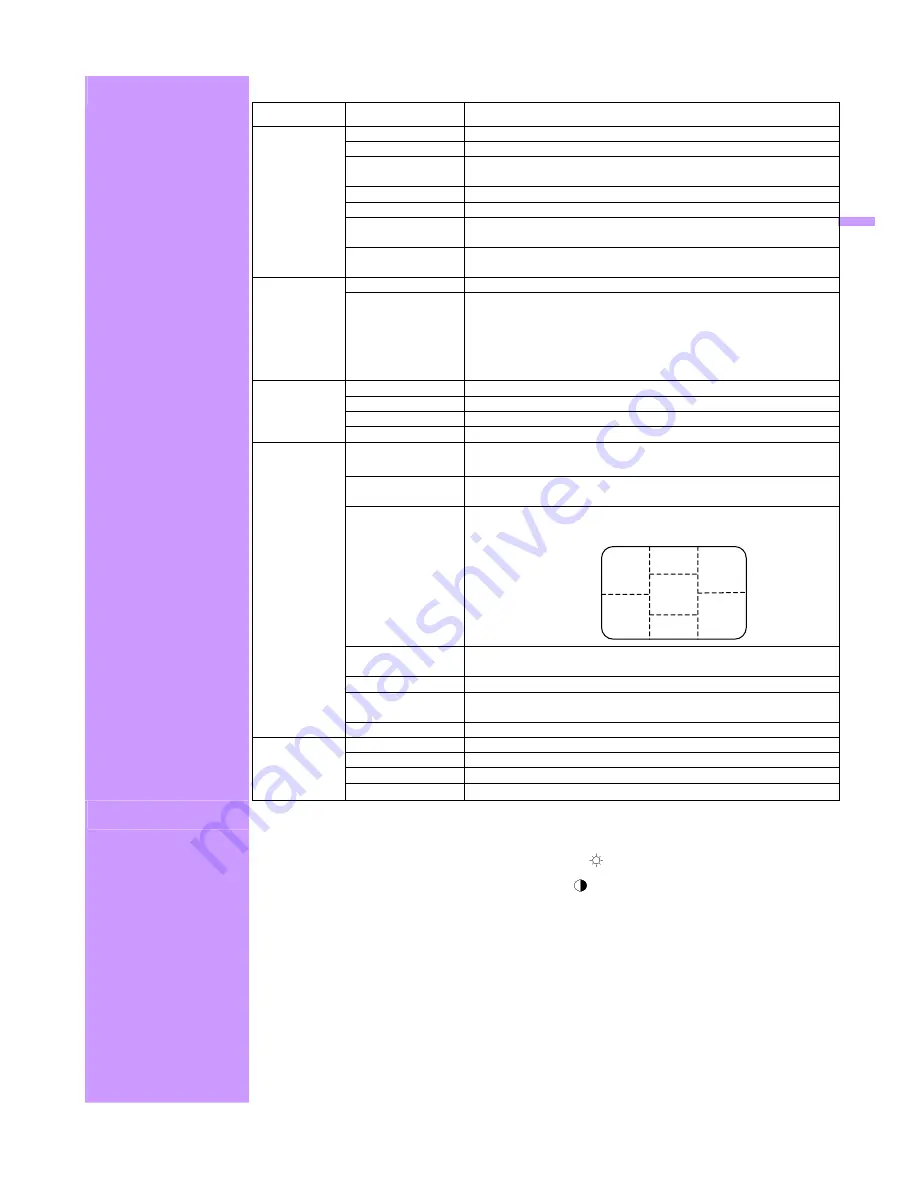
D
e
ut
sch
8
Funktionsbeschreibung
Hauptmenü Untermenü
Beschreibung
Bild Helligkeit
Hier stellen Sie die Helligkeit des Bildschirms ein.
Kontrast
Hier stellen Sie den Kontrast des Bildschirms ein.
Schärfe
Hier stellen Sie die Schärfe der Bilder mit niedrigeren Auflösungen
ein.
Takt
Hier stellen Sie den Anzeigetakt ein (optional).
Phase
Hier stellen Sie die Anzeigephase ein (optional).
H-Position
Hier verschieben Sie das Bild auf dem Bildschirm nach links oder
rechts (optional).
V-Position
Hier verschieben Sie das Bild auf dem Bildschirm nach oben oder
unten (optional).
Audio Lautstärke
Hier stellen Sie die Lautstärke der Audioausgabe ein.
(Falls kein
Lautsprecher
installiert ist,
überspringen
Sie diesen
Punkt bitte.)
Stumm
Hier deaktivieren Sie die Audioausgabe.
Farbe Farbtemperatur
Benutzer/9300K/7500K/6500K/sRGB (19“ optional).
Rot
Hier stellen Sie die rote Farbe ein.
Grün
Hier stellen Sie die grüne Farbe ein.
Blau
Hier stellen Sie die blaue Farbe ein.
Verschiedenes Sprache
English, Français, Deutsch, Español, Italiano,
日本語
,
Русский
,
繁體中文
,
简体中文
,
한국어
OSD-Abschaltzeit
Hier stellen Sie ein, wann das OSD-Menü automatisch
ausgeblendet wird.
OSD-Position
Hier können Sie das OSD-Menü zu einer der folgenden 5
Positionen auf dem Bildschirm verschieben.
Zurücksetzen
Hier können Sie die Werkseinstellungen des LCD-Monitors
wiederherstellen.
Eingangsquelle
Analog / Digital
Autom.
Einst.
Diese Funktion stellt den Takt, die Phase und die Positionen
automatisch ein. (optional)
CM
Engine
Farbverwaltungs-Engine. (optional)
Information Auflösung
Hier wird der Auflösungswert angezeigt.
Horizontalfrequenz
Hier wird der Wert der horizontalen Frequenz angezeigt.
Vertikalfrequenz
Hier wird der Wert der vertikalen Frequenz angezeigt.
Version
Firmwareversion anzeigen.
Direkte Einstellung
Sie können die Menüseiten umgehen und eine Einstellskala folgendermaßen direkt
aufrufen:
Helligkeit: Drücken Sie die Helligkeitstaste
, wenn das OSD-Menü nicht aktiv ist.
Kontrast: Drücken Sie die Kontrasttaste
, wenn das OSD-Menü nicht aktiv ist..
Autom. Einst.: Drücken Sie die Auto-Taste, wenn das OSD-Menü nicht aktiv ist.
Turbo: Drücken Sie die Turbo-Taste, wenn das OSD-Menü nicht aktiv ist. Mit dieser
Taste wechseln Sie den Anzeigemodus.
Autom. Einst. - Hohe Helligkeit
Textmodus - Normal
Sparmodus - Die Helligkeit der Hintergrundbeleuchtung wird reduziert.
Bei einer niedrigeren Helligkeit ermüden die Augen u.U. nicht so schnell.
Wechseln Sie vom Bild-Modus zum Text-Modus, wenn Sie mit Text arbeiten.
Wechseln Sie vom Text-Modus zum Öko-Modus, wenn Sie längere Zeit nur den
Bildschirm anschauen.
3
1
5
2
4
















































